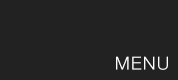拡大画像を確認する場合は画像をクリック
※補足
Webサイトを閲覧する時は、新しいウインドウまたは新しいタブを使い、このウインドウは残しておいてください
接続を終了する時は、[STEP 4] の[Logout] をクリックして [cit-airnet-light] からログアウトしてください
特に共有PCでは、ログアウトしないと次の利用者が貴方のIDのまま接続できてしまい、セキュリティ上好ましくありません
ウインドウを閉じてしまった場合は↓のリンクからログアウト画面が表示できます
https://1.1.1.1/fs/customwebauth/logout.html
上記手順で接続できなかった場合、以下の事項を確認してください
それでも接続できない場合
上記をご確認の上接続できない場合は、ITセンター窓口(津田沼校舎24号館3階)にお越しください


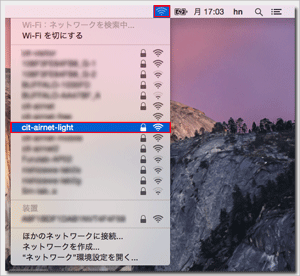

 をクリック
をクリック
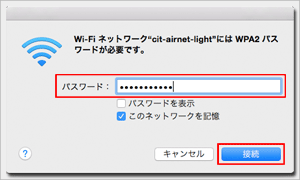

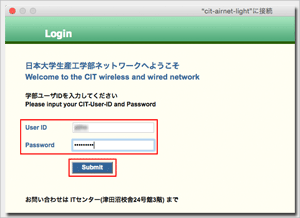

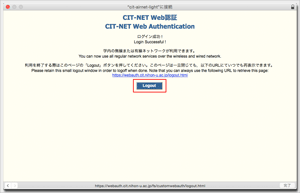

 『IPアドレス』や『DNSサーバアドレス』に固定値を指定していないか?
『IPアドレス』や『DNSサーバアドレス』に固定値を指定していないか?